Python实现自动化对Word文档添加或移除行号
目录
- 前言
- 用python在Word文档中添加行号
- 用Python在Word文档中添加行号
前言
Word文档中的行号(行编号)功能是对于精细化的文档编辑以及解析非常有用的功能。添加行号能够极大地提升文档的可读性和定位效率,尤其是在需要引用特定行内容时,为读者提供了清晰的指引,避免了不必要的混淆和误解。然而,当文档完成编辑,需要进行发布,或转换为出版格式时,行号可能会显得多余,甚至干扰阅读体验,就需要删除这些行号。
利用Python来轻松管理Word文档中的行号,不仅能够提高工作效率,还能确保文档的专业性和整洁度,满足不同场景下的具体需求。本文将介绍如何使用Python来实现自动化对Word文档添加或移除行号,为文档处理工作带来便捷。
本文所使用的方法需要用到Spire.Doc for Python,PyPI:pip install Spire.Doc。
用Python在Word文档中添加行号
在Word文档中,页面格式以节为单位进行设置。利用该库,我们可以使用Document.Sections.get_Item()方法来获取一个Word文档中的指定节,然后用Section.PageSetup来获取代表页面设置的PageSetup对象,从而对页面格式进行设置。PageSetup类包含一系列属性可对行编号进行添加及格式设置,如设置显示间隔、起始编号和编号与文本的间隔。
以下是可设置Word文档行号格式的属性的详细信息:| 属性 | 功能 |
|---|---|
LineNumberingStep | 设置行号显示的间隔,为0时则不显示行号。 |
LineNumberingStartValue | 设置行号的起始编号。 |
LineNumberingDistanceFromText | 设置行号与文本之间的间隔。 |
LineNumberingRestartMode | 设置行号重新开始的节点,每页、每节,或是设置连续编号。 |
以下是用Python设置Word文档行号的操作步骤:
- 导入所需模块。
- 创建
Document对象并用Document.LoadFromFile()方法载入要设置行号的Word文档。 - 循环文档中的节:
- 使用
Document.Sections.get_Item()方法获取当前节。 - 使用
Section.PageSetup属性获取当前节的页面设置。 - 使用
PageSetup.LineNumberingStep属性设置行号显示的间隔。 - 使用
PageSetup.LineNumberingStartValue属性设置行号的起始数值。 - 使用
PageSetup.LineNumberingDistaandroidnceFromText属性设置行号与文本之间的距离。 - 使用
PageSetup.LineNumberingRestartMode属性设置行号重新开始的节点。
- 使用
- 使用
Document.SaveToFile()方法保存文档。 - 释放资源。
代码示例:
from spire.doc import Document, LineNumberingRestartMode, FileFormat
# 创建Document类的实例
doc = Document()
# 加载一个Word文档
doc.LoadFromFile("示例.docx")
# 遍历文档中的节
for i in range(0, doc.Sections.Count):
# 获取当前节
section = doc.SemNbdYDScctions.get_Item(i)
# 获取该节的页面设置
pageSetup = section.PageSetup
# 设置行号的间隔
pageSetup.LineNumberingStep = 1
# 设置行号的起始值
pageSetup.LineNumberingStartValue = 1
# 设置行号与文本之间的距离
pageSetup.LineNumberingDistanceFromText = 20
# 设置行号重新开始节点为每节
pageSetup.LineNumberingRestartMode = LineNumberingRestartMode.RestartSection
# 保存文档
doc.SaveToFile("output/添加行号到Word文档.docx", FileFormat.Docx)
doc.Closhttp://www.devze.come()
添加结果
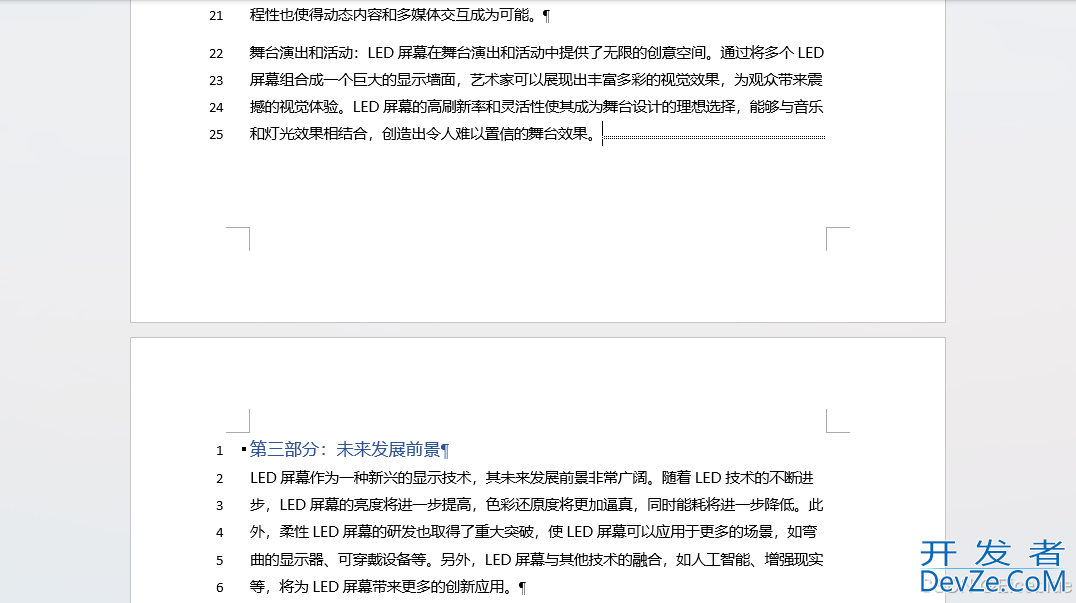
用Python在Word文档中添加行号
PageSetup.LineNumberingStep属性的设置可以直接决定行号的显示,我们可以把该属性设置为0,从而实现移除行好的效果。以下是操作步骤:
- 导入所需模块。
- 创建
Document对象并用Document.LoadFromFile()方法载入要设置行号的Word文档。 - 循环文档中的节:
- 使用
Document.Sections.get_Item()方法获取当前节。 - 使用
Section.PageSetup.LineNumberingStep属性设置行号显示间隔为0,从而移除行号。
- 使用
- 使用
Document.S编程客栈aveToFile()方法保存文档。 - 释放资源。
代码示例:
frpythonom spire.doc import Document, FileFormat
# 创建Document类的实例
doc = Document()
# 加载一个Word文档
doc.LoadFromFile("output/添加行号到Word文档.docx")
# 遍历文档中的节
for i in range(0, doc.Sections.Count):
# 获取当前节
section = doc.Sections.get_Item(i)
# 将行编号的间隔设置为0以移除行编号
section.PageSetup.LineNumberingStep = 0
# 保存文档
doc.SaveToFile("output/移除Word文档行号.docx", FileFormat.Docx)
doc.Close()
移除结果
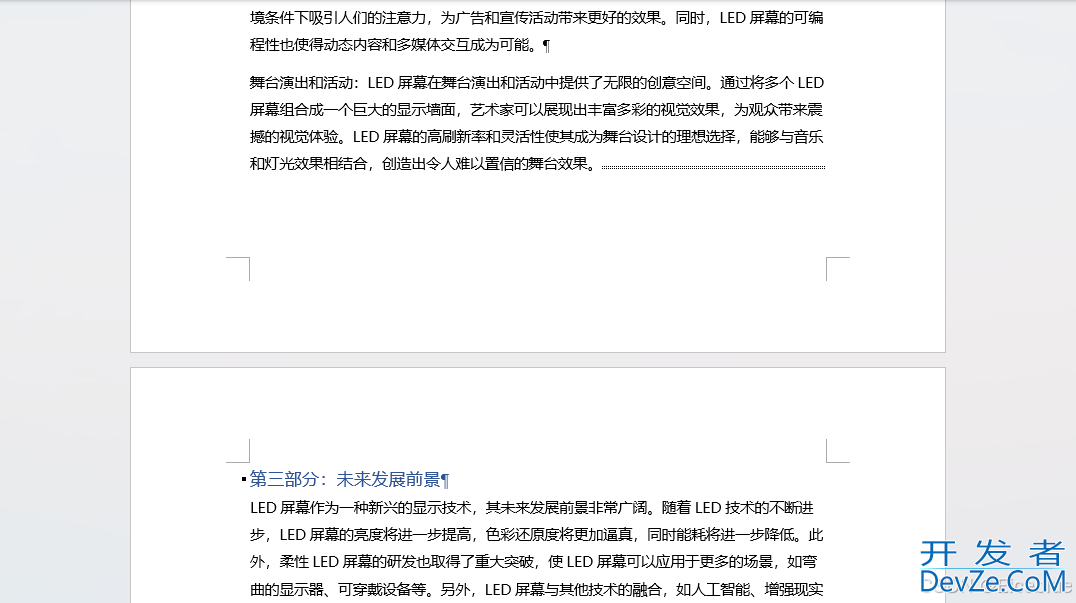
本文介绍了如何使用Python在Word文档中添加或移除行号。
到此这篇关于Python实现自动化对Word文档添加或移除行号的文章就介绍到这了,更多相关Python Word行号添加或移除内容请搜索编程客栈(www.devze.com)以前的文章或继续浏览下面的相关文章希望大家以后多多支持编程客栈(www.devze.com)!





 加载中,请稍侯......
加载中,请稍侯......
精彩评论